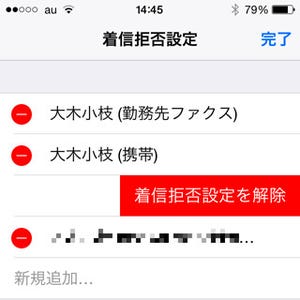iPhoneの音量管理は機能別に分かれており、アプリ/機能を切り替えるタイミングで音量も変わる。たとえば、『ミュージック』でフルボリュームにしていても、『電話』に切り替えた途端ほどほどの音量になる。この仕組みのおかげで、アプリを切り替えたときの音量のギャップに驚かずにすむというわけだ。
しかし、逆にいうと、音量はアプリ/機能ごとに調整しなければならないことになる。具体的には、「音楽再生時や(ゲームなど一般的な)アプリ動作時」と「イヤホン接続時」、「電話の受話音量」と「着信音/アラーム音/通知音の音量」の4種類で管理されているので、それぞれのシチュエーションで音量を調整すればいいことになる。だから『電話』で相手の話し声が小さくて聞き取りにくいという場合には、『電話』で音量を上げることが基本だ。
だからといって、いきなり『電話』に切り替えて音量を上げても意味はない。非通話時は呼び出し音の音量を調整できても、相手の声の大きさ(通話用スピーカーの音量)を変えることはできない。キーパッドの画面でボリュームボタンを押しても、呼び出し音の音量が上下するだけだ。
では他の電話から自分のiPhoneに電話しなければならないかというと、そうではない。留守番電話機能を呼び出し、そのとき音量を調整すればいいのだ。これで、『電話』で話しているとき相手の声が聞き取りにくくて困る、ということは減るはずだ。
操作手順をカンタン解説
| (提供:iPad iPhone Wire) |